Créer rapidement un graphique en mosaïque ou Marimekko dans Excel
Kutools for Excel
Améliore Excel avec plus de 300
fonctionnalités puissantes
Le graphique en mosaïque, également appelé graphique Marimekko, est utilisé pour visualiser des données provenant de deux variables qualitatives ou plus. Dans un graphique Marimekko, les largeurs des colonnes montrent un ensemble de pourcentages, et les empilements de colonnes montrent un autre ensemble de pourcentages, comme le montre la capture d'écran ci-dessous. Malheureusement, il n'y a pas de fonctionnalité intégrée pour créer ce type de graphique, mais si vous avez Kutools for Excel, vous pouvez créer un graphique en mosaïque facilement.
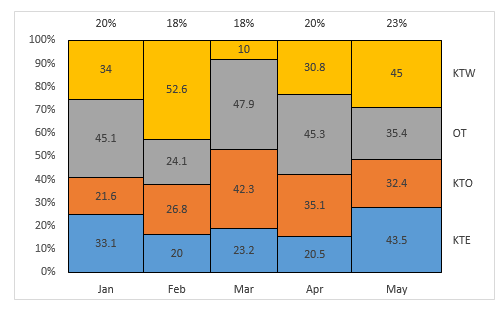
Créer un graphique en mosaïque ou Marimekko dans Excel
Créer un graphique en mosaïque ou Marimekko dans Excel
Supposons que vous ayez un rapport de ventes des produits de votre entreprise, pour créer un graphique en mosaïque ou Marimekko basé sur ces données, procédez comme suit :
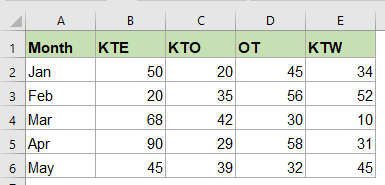
1. Cliquez sur Kutools > Graphiques > Comparaison des catégories > Graphique Marimekko, voir la capture d'écran :
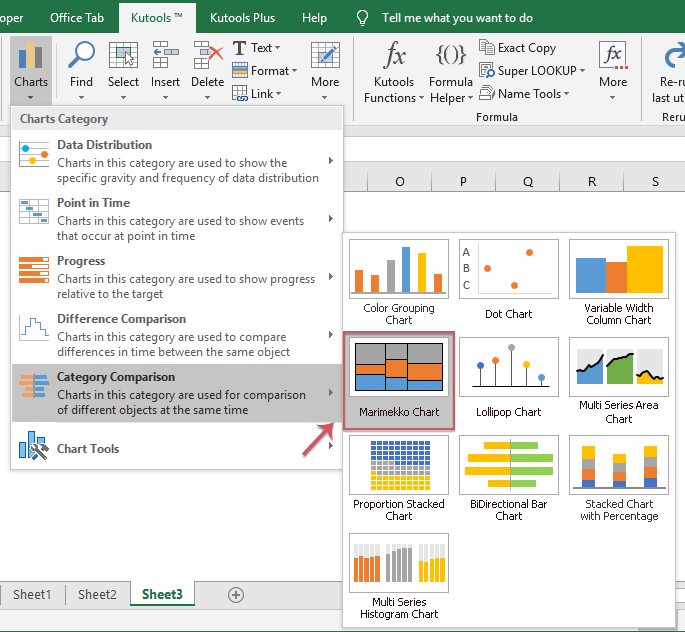
2. Dans la boîte de dialogue Graphique Marimekko qui apparaît, sélectionnez la plage de données sur laquelle vous souhaitez créer le graphique (y compris les en-têtes de colonnes et de lignes), puis spécifiez les options sous la section Options que vous souhaitez afficher sur le graphique, voir la capture d'écran :
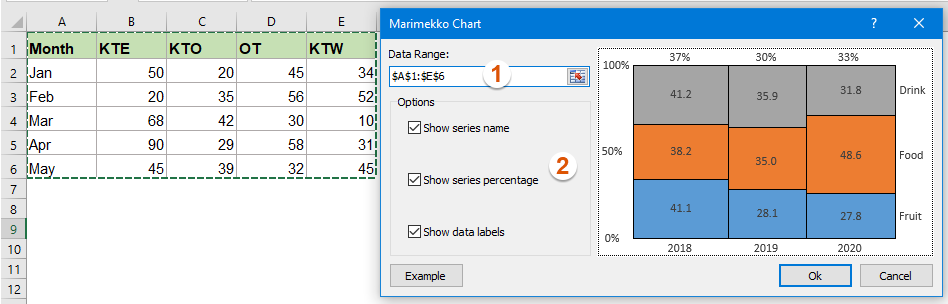
3. Ensuite, cliquez sur le bouton Ok, une boîte de dialogue apparaîtra pour vous rappeler qu'une feuille masquée sera créée, voir la capture d'écran :
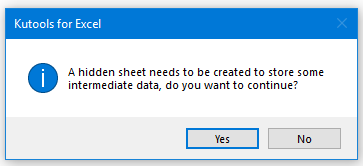
4. Cliquez sur le bouton Yes, un graphique Marimekko sera inséré immédiatement, voir la capture d'écran :
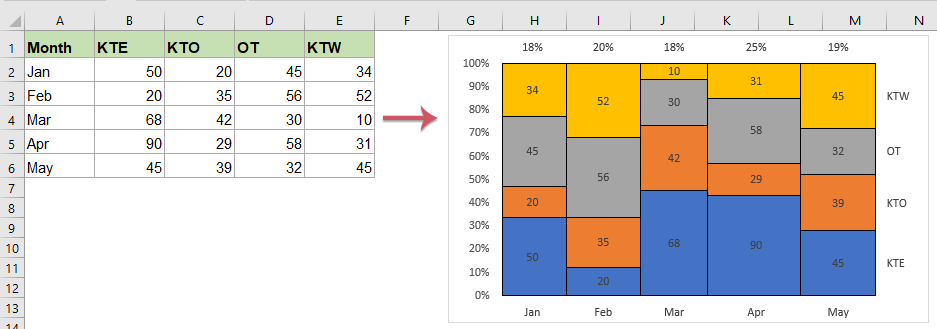
Remarques :
1. Cette fonctionnalité de graphique ne s'applique pas à Excel 2007 et versions antérieures.
2. Dans Excel 2010, les noms des séries, les pourcentages des séries, les étiquettes de données et l'axe des x ne seront pas mis à jour lorsque la valeur des cellules change dans les données d'origine.
3. Le graphique ne sera pas affiché correctement s'il y a des valeurs négatives.
4. Cliquez sur le bouton Exemple pour ouvrir un nouveau classeur contenant les données et le graphique d'exemple.
Outils de productivité recommandés
Office Tab : Utilisez des onglets pratiques dans Microsoft Office, tout comme dans Chrome, Firefox et le nouveau navigateur Edge. Passez facilement d'un document à l'autre avec les onglets — fini les fenêtres encombrées. En savoir plus...
Kutools pour Outlook : Kutools pour Outlook propose plus de 100 fonctionnalités puissantes pour Microsoft Outlook 2010–2024 (et versions ultérieures), ainsi que pour Microsoft 365, vous aidant à simplifier la gestion des e-mails et à augmenter votre productivité. En savoir plus...
Kutools pour Excel
Kutools pour Excel offre plus de 300 fonctionnalités avancées pour rationaliser votre travail dans Excel 2010 – 2024 et Microsoft 365. La fonctionnalité ci-dessus n'est qu'un des nombreux outils permettant de gagner du temps.

